很多小伙伴之所以喜欢使用Word程序来对文字文档进行编辑,就是因为Word程序中的功能十分的丰富,能够满足我们对于文字文档编辑的各种需求。有的小伙伴在使用Word程序对文字文档进行编辑时想要一键删除当前文档中的封面,但又不知道该使用什么工具。其实很简单,我们只需要在插入的子工具栏中找到“封面”工具,点击打开该工具,然后在下拉列表中点击选择“删除当前封面”选项即可。有的小伙伴可能不清楚具体的操作方法,接下来小编就来和大家分享一下Word删除文档中的封面的方法。
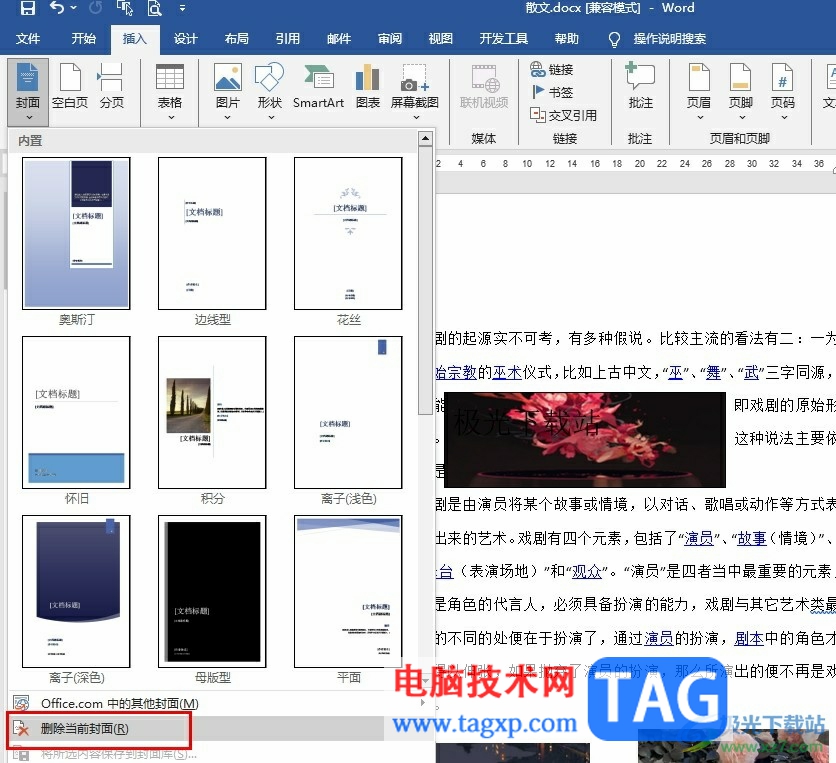
1、第一步,我们右键单击一个文字文档,然后先点击打开方式选项,再点击Word选项
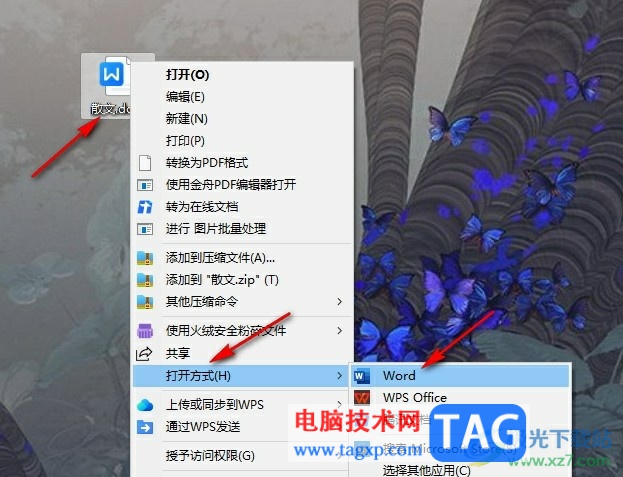
2、第二步,进入Word页面之后,我们在页面上方的工具栏中找到“插入”工具
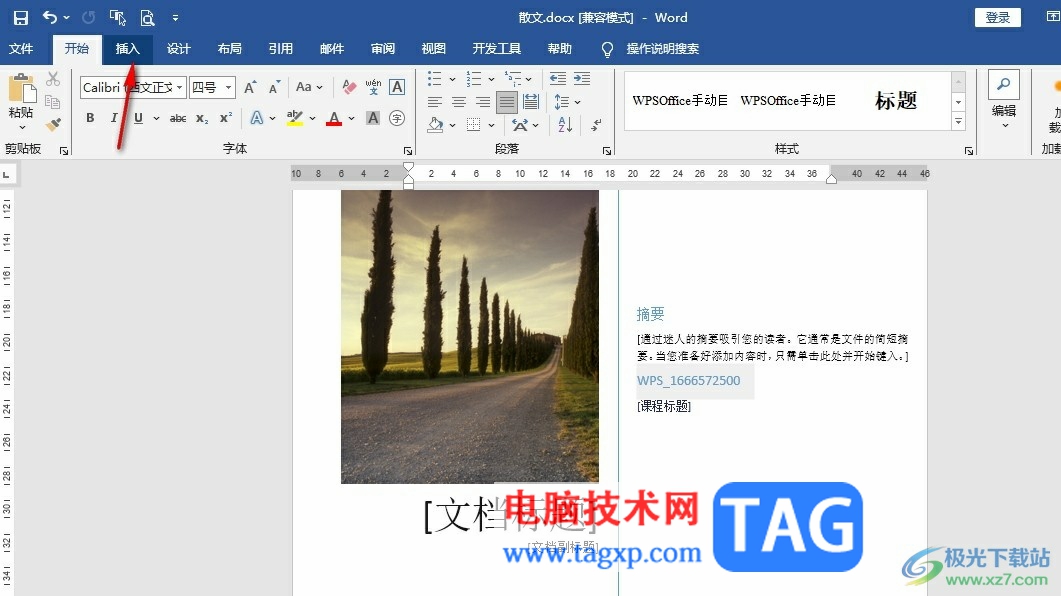
3、第三步,打开插入工具之后,我们在其子工具栏中点击打开“封面”工具
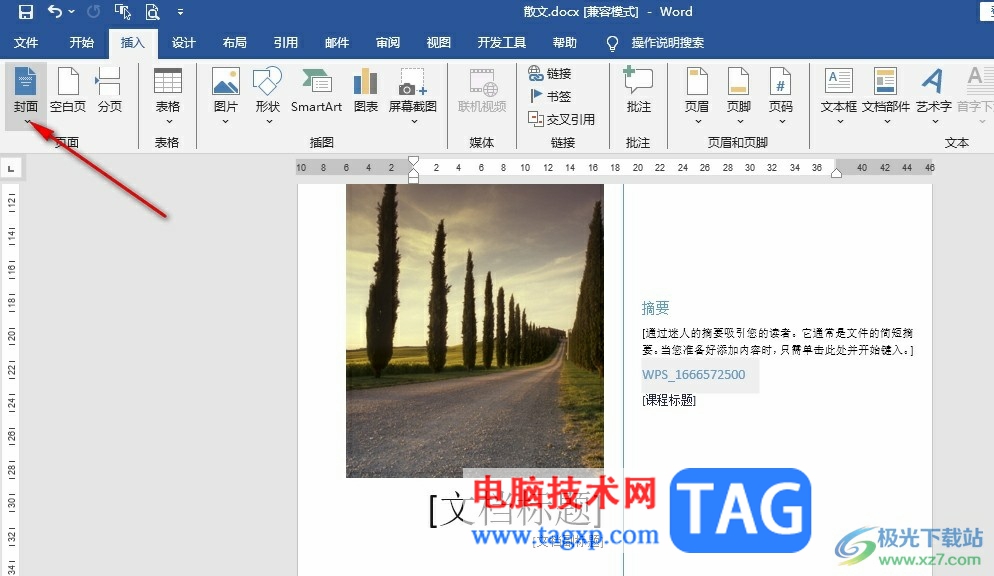
4、第四步,打开封面工具之后,我们在下拉列表中点击选择“删除当前封面”选项
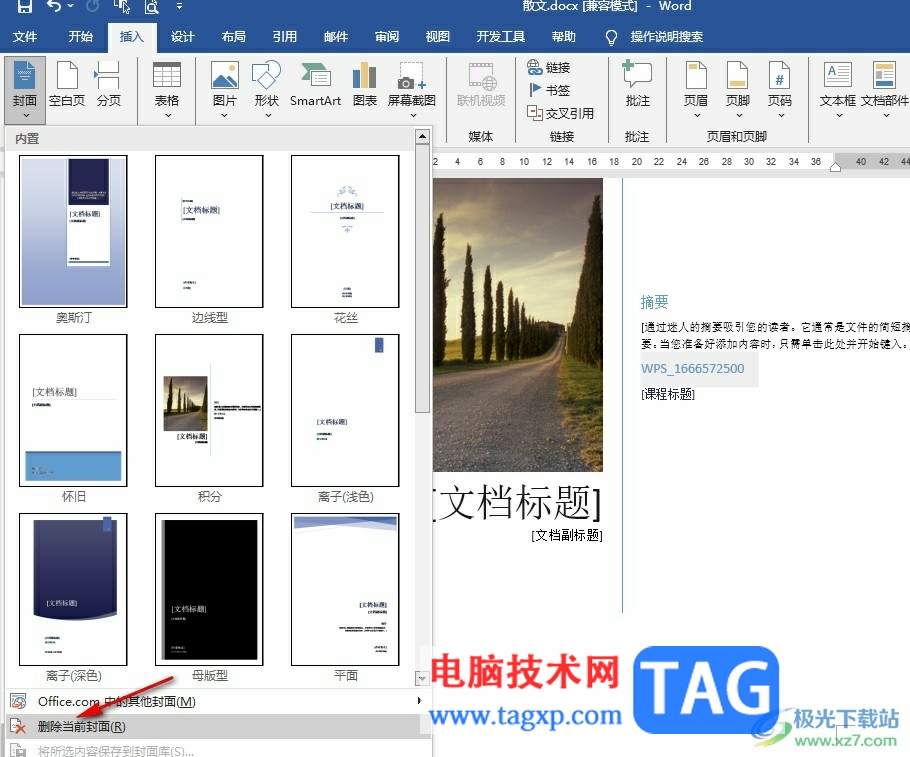
5、第五步,点击删除当前封面选项之后,我们在文档页面中就能看到首页的封面不见了
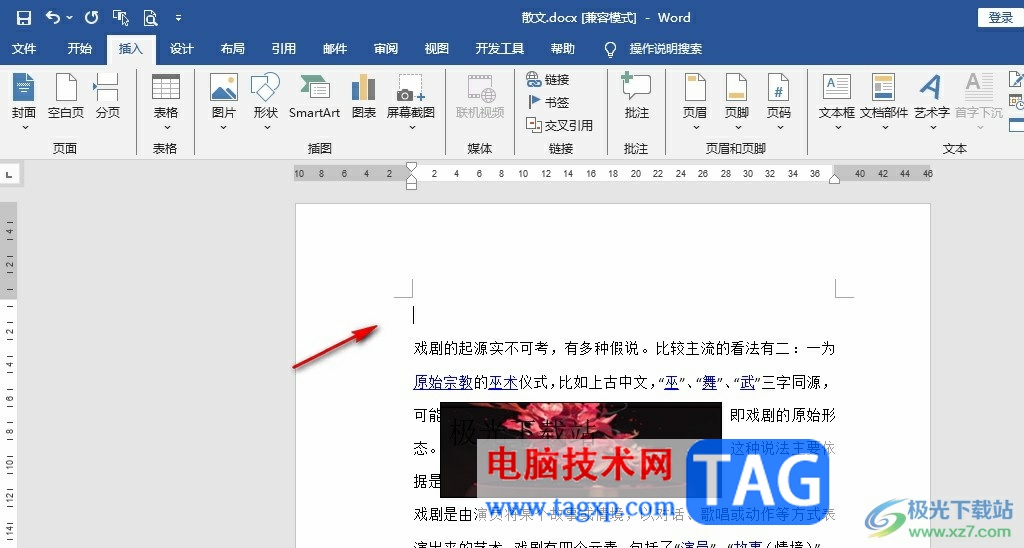
以上就是小编整理总结出的关于Word删除文档中的封面的方法,我们在Word中打开插入工具,然后在其子工具栏中打开封面工具,接着在下拉列表中找到“删除当前封面”选项,点击选择该选项即可,感兴趣的小伙伴快去试试吧。
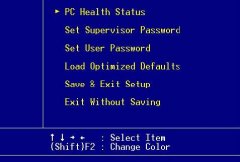 win11开机密码忘记按f2解决方法
win11开机密码忘记按f2解决方法
一些电脑的品牌型号在我们开机时按下f2会进入bios设置,如果进......
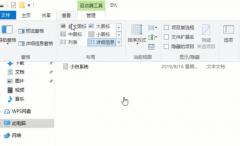 电脑怎么更改文件类型
电脑怎么更改文件类型
很多小伙伴在日常使用电脑的时候,发现文件都有一个格式,比......
 Windows 7设备现在可以使用新的每月汇总
Windows 7设备现在可以使用新的每月汇总
自今年1月以来,Windows 7不再收到安全补丁,但另一方面,Micro......
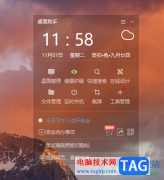 360桌面助手设置待办事项字体颜色的方法
360桌面助手设置待办事项字体颜色的方法
360桌面助手提供的功能是非常全面的,可以搜索文件,设置定时......
 Excel2007设置自动保存,就算断电表格也能
Excel2007设置自动保存,就算断电表格也能
对于一个办公族来说,经常避免不了在制作表格的时候办公室突......

用户对word软件再熟悉不过了,给用户带来了许多的好处,在这款软件中,用户可以享受到专业性极强的文字编排功能,因此用户在编辑文档文件时,都会选择在word软件中来解决,能够简单快速...
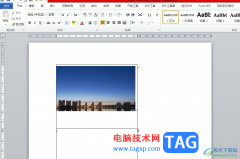
相信大家在工作中遇到文档文件的编辑问题时,都会选择在word软件中来解决,这是因为word软件中有着专业且强大的文字编排的功能,能够有效完成用户的编辑工作,帮助用户提升办事效率,所...

很多小伙伴平时比较喜欢WPS这款软件进行相应的编辑设置,比如常常会通过WPS中的Word文档工具进行资料的调整和修改,但是最近一些小伙伴想要将图片和背景进行设置成一体来显示,那么怎么...

众所周知word软件是大部分用户在电脑上都会下载安装的办公软件,给用户带来了许多的便利和好处,让用户提升了编辑速度,当用户在word软件中编辑文档文件时,就可以感受到软件中的功能是...

Word中进行设置纸型的操作技巧 Word怎么设置打印的纸型,Word中进行设置纸型的操作技巧 Word怎么设置打印的纸型 我们制作文档时希望用打印机打印出来,那么我们就要设置好打印的纸张大小。...

如果你需要对一些文字进行排版、设计等编辑处理,就可以使用WPS办公软件进行操作,在办公软件中提供了专门进行文字处理的工具,在WPS文字工具页面中,想要对文字进行有设计感的编辑,那...

很多小伙伴之所以会选择使用Word程序来对文字文档进行编辑,就是因为在Word程序中,我们可以根据自己的需求来对文档进行更改。有的小伙伴想要在Word程序中将文字文档中的图片设置为不可重...

Word程序是很多小伙伴都在使用的一款文字文档编辑程序,在这款程序中我们可以对文字文档中的功能进行各种设置,还能使用Word程序中的功能解决文字文档编辑过程中遇到的各种问题。有的小...

很多小伙伴都喜欢在对文字文档进行编辑时使用Word程序,因为Word程序中的功能十分的丰富,并且操作简单。在Word中我们可以通过各种工具对文档进行编辑,调整文档内容以及文档格式。在使用...
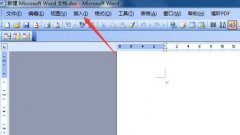
我在使用word编辑文档的时候,一般情况下是没有页码显示的,那么我们该怎么插入页码呢?今天小编就为大家带了word插入页码的操作方法哦,希望可以帮助到大家哦。...
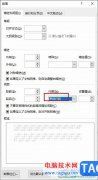
很多小伙伴在对文字文档进行编辑时都会选择使用Word程序,因为Word程序中的功能十分的丰富,能够帮助我们解决各种文档编辑过程中遇到的问题。有的小伙伴在使用Word程序编辑文字文档时可能...

平时在编辑word时会需要制作打勾的 复选框 ,也许很多朋友还不知道怎么设置,本教程就为大家介绍具体操作过程,下面就一起来看看吧。我们以 Word 2010版来演示word复选框打勾的整个...

大家通过WPS这款软件进行处理文字的时候,发现在文档的页眉位置有一条横线显示出来,这让很多小伙伴十分的疑惑,那么该如何来解决这个问题呢,如果是在页眉的位置出现了这样一个横线样...

Word文档是一款非常好用的文本处理软件,在其中我们可以轻松编辑和处理文本内容。在Word文档中如果我们前期设置了文本的颜色阴影效果,后续希望去除该效果,小伙伴们知道具体该如何进行...
如果你在Excel工作表中需要输入大量的诸如3+7+9之类的算式,而且要求单元格中显示其计算结果,于是你在每个算式前都得键入一个等号=,确实稍嫌麻烦。在此,笔者告诉你一个方法,让...